windows10系统如何设置默认英语EN输入法【图文教程】
最近,有不少用户表示因为Windows10正式版系统中取消了EN英文的纯输入法,自己使用起来非常不习惯。那么,我们在win10正式版系统中该如何添加上英语EN输入法呢?接下来,小编就向大家分享windows10系统中设置默认英语EN输入法的具体方法。
具体方法如下:
1、如图点击进入语言首选项。也可以进入Windows设置,点击时间和语言大项目;
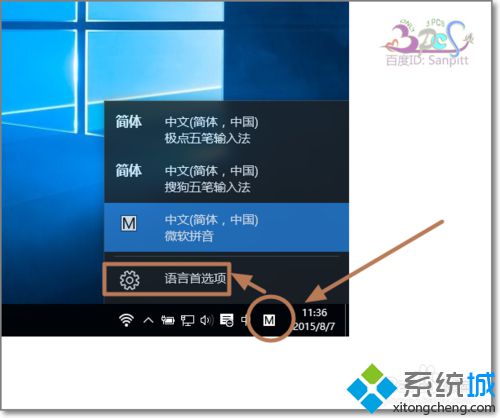
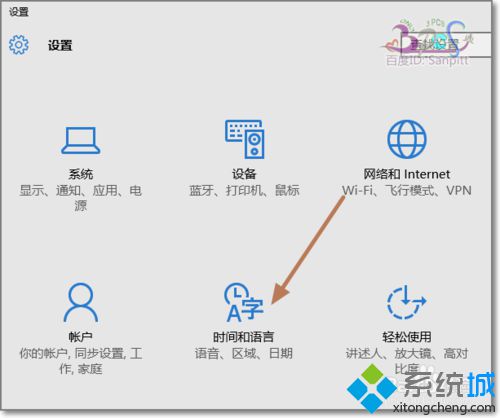
2、首先需要添加英语这个语言;
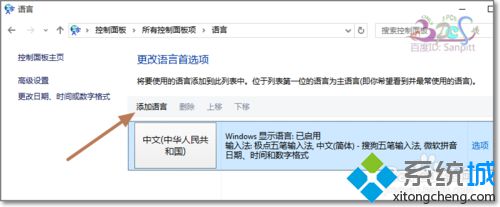
3、找到English英语;
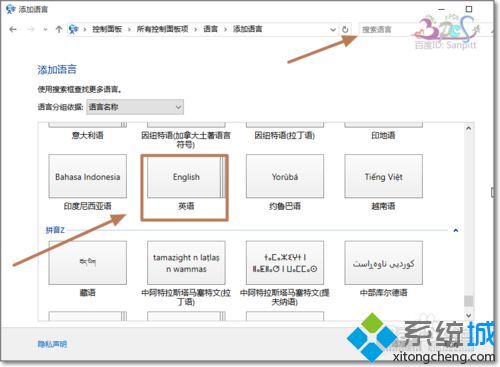
4、选择哪一国的英语;
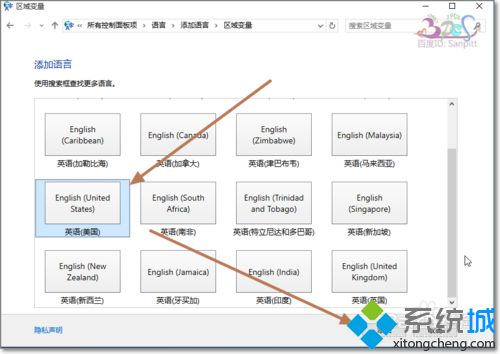
5、设置英语为默认语言,但系统中有些设置按钮将会变成英文,或有中文混杂在一起,所以这里最好不要改动;
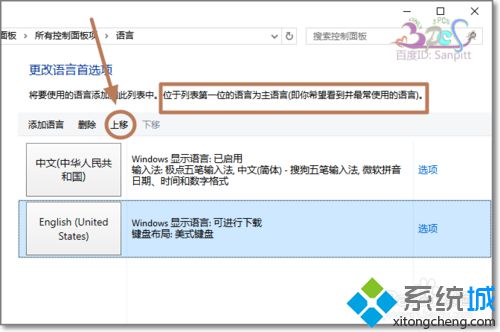
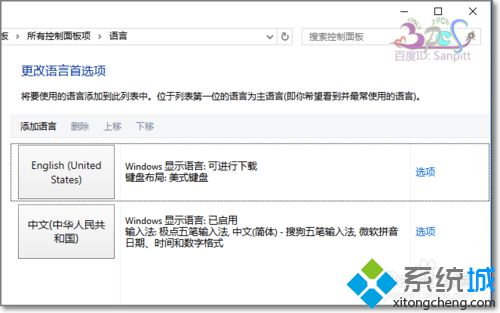
6、我们可以在高级设置中,设置英语为第一个输入法;
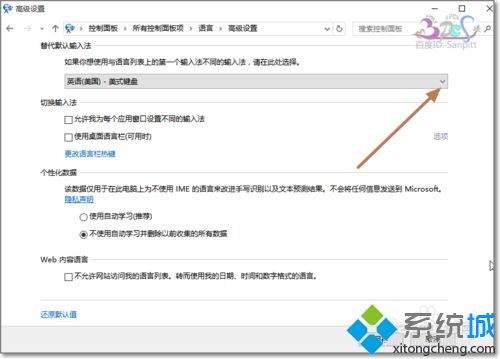
7、因为有了多个语言,还需要设置一下切换语言输入法的热键,不然需要鼠标点击选择。
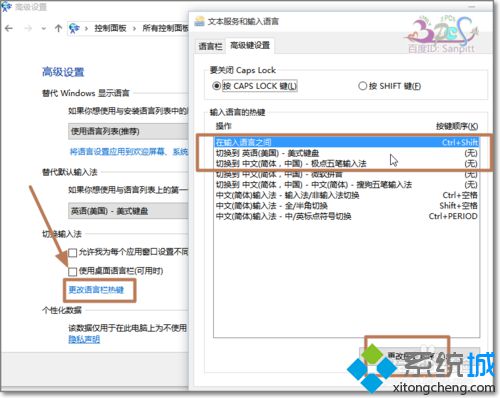
通过上面几个步骤的简单设置,我们就能在windows10系统设置默认英语EN输入法了。感兴趣的用户,赶紧按照小编的方法操作看看吧!
相关推荐:
win10系统如何把输入法切换快捷键设置为Ctrl+Shift【图文教程】
相关教程:英文纠错输入法xp如何设置默认输入法win8设置默认输入法系统默认输入法设置win10系统默认输入法我告诉你msdn版权声明:以上内容作者已申请原创保护,未经允许不得转载,侵权必究!授权事宜、对本内容有异议或投诉,敬请联系网站管理员,我们将尽快回复您,谢谢合作!










